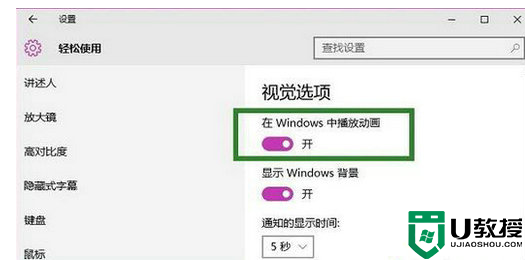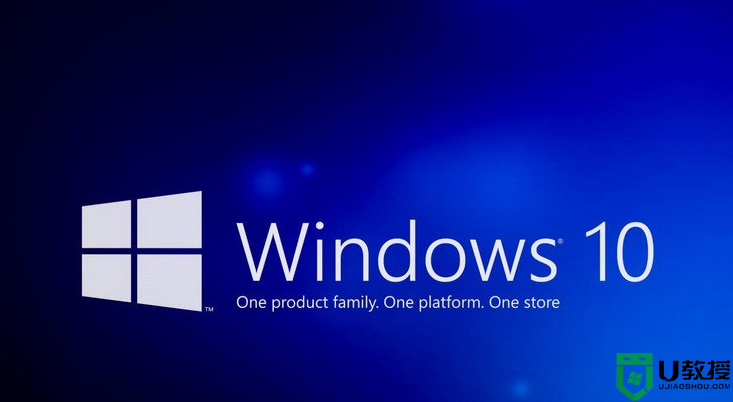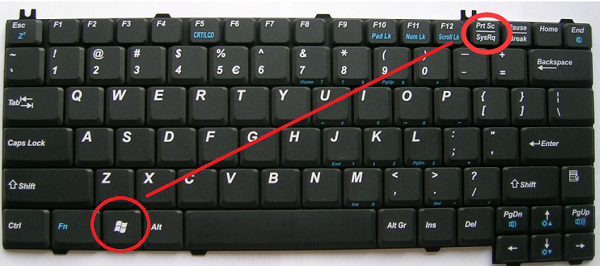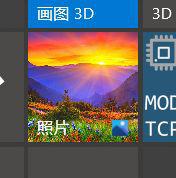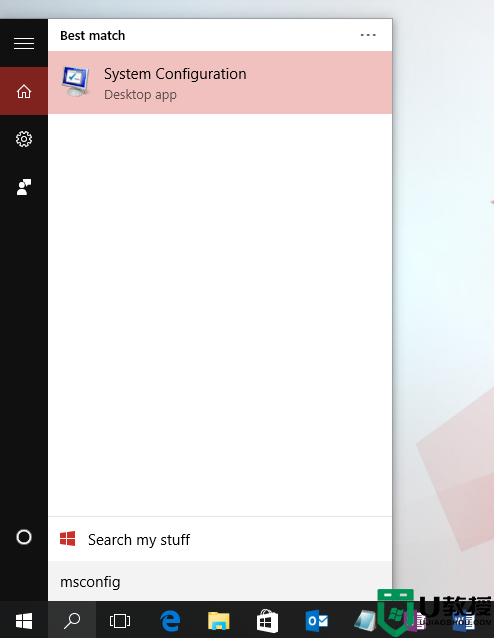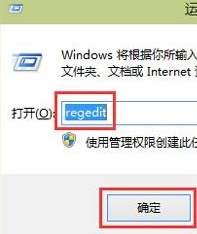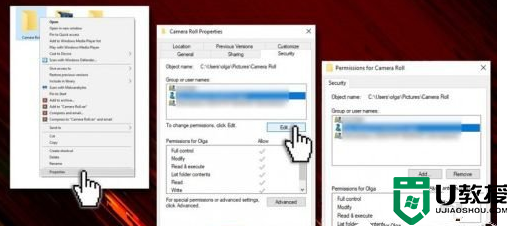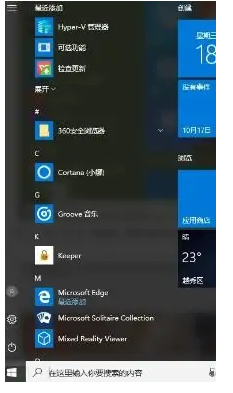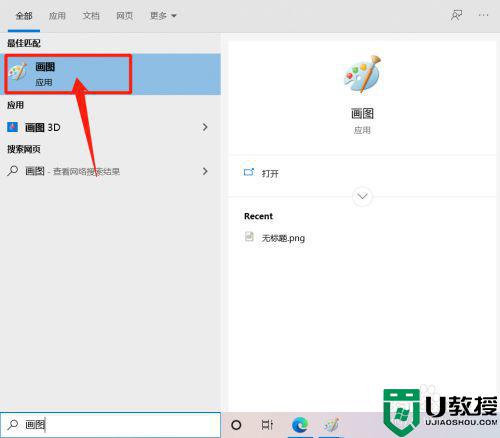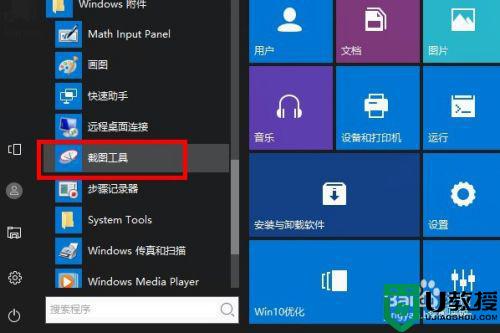win10截图软件不弹出另存为无法保存图片如何解决
一般情况下我们在截图之后,要保存的时候都会弹出另存为窗口让我们选择要保存的地方,可是近日有win10系统用户在使用截图软件的时候,却遇到不弹出另存为图片,导致无法保存图片,遇到这样的问题要如何解决呢?小编给大家找到了解决方法,欢迎大家一起来看看吧。
具体解决方法如下:
1、打开开始菜单,点击windows系统,运行。
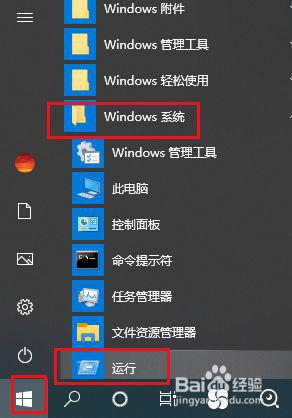
2、弹出对话框,输入regedit,点击确定。
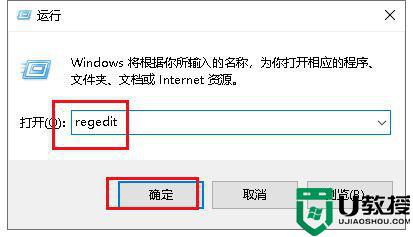
3、弹出对话框,展开HKEY_CURRENT_USER项。
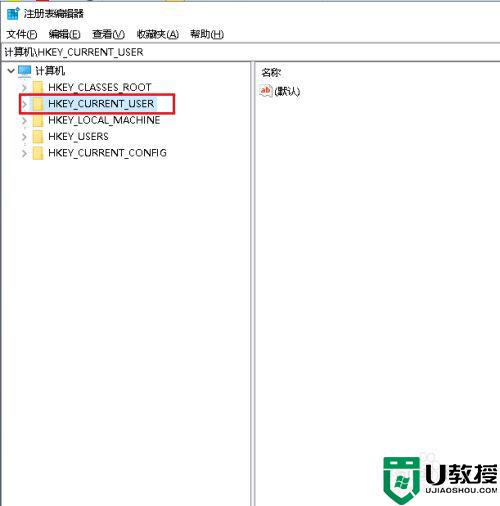
4、展开Software项。
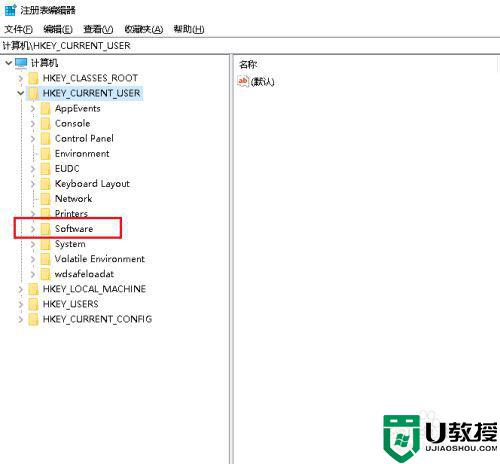
5、展开Microsoft项。
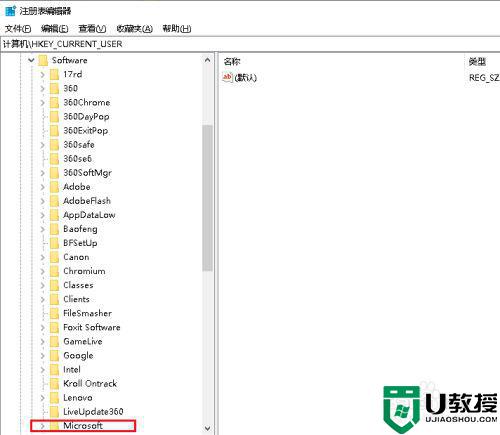
6、展开Windows项。
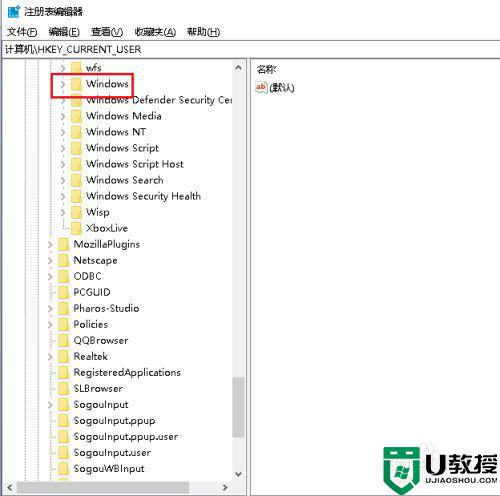
7、展开CurrentVersion项。
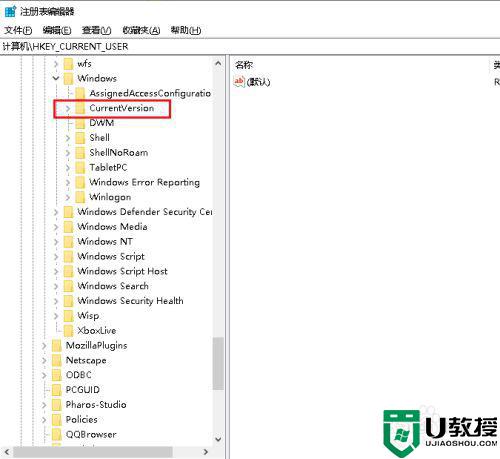
8、展开Explorer项。
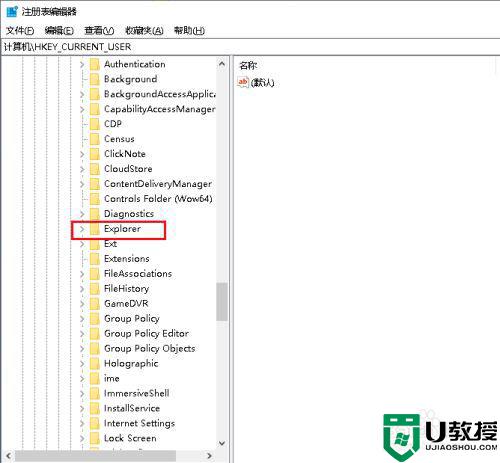
9、选中User Shell Folders项,在右侧找到My Pictures值,双击打开。
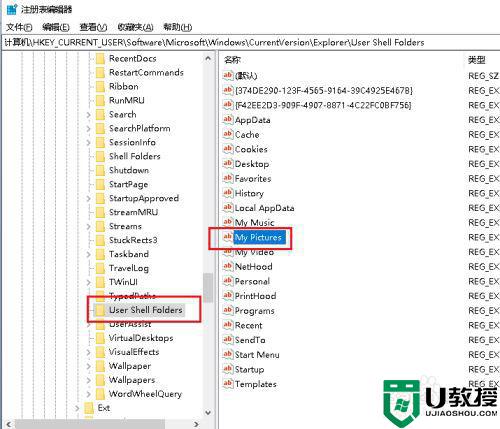
10、弹出对话框,将数值数据修改为%USERPROFILE%Pictures,点击确定,设置完成。%USERPROFILE%Pictures就是我们保存的图片位置。
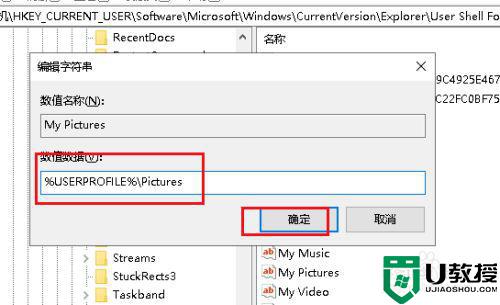
上述给大家讲解的就是win10截图软件不弹出另存为无法保存图片的详细解决方法,有碰到一样情况的用户们可以按照上面的方法来进行解决吧。